PDF-Dokumente unterschreiben - EINFACH SO - ohne sie zu drucken - Tutorial
Innehållsförteckning:

Tyvärr överväger de allra flesta Mac-användare bara och använder Förhandsgranskning för att se några foton och för att läsa PDF-filer på sina Mac-datorer, när de faktiskt skulle kunna göra mycket mer med detta lilla men kraftfulla verktyg, som är utrustat för att hantera och hantera PDF-filer med lätthet och skicklighet.
Här är några saker du kan använda Förhandsgranska på din Mac för när det gäller PDF-filer:
Fyll formulär med lätthet
Det finns en speciell typ av PDF-fil som kallas "fillable form". Med dessa PDF-filer kan du faktiskt ange information om specifika fält och sedan antingen spara dem eller skriva ut dem för din granskning.

Med Förhandsgranskning kan du inte skapa den här typen av filbarbara PDF-formulär (du behöver Adobe Acrobat Pro för det), men du kan enkelt fylla alla PDF-filer som stöder funktionaliteten. För att göra det öppnar du bara och klickar sedan på något av de arkiverbara fälten på formuläret för att ange önskad information. När du är klar med att fylla i formuläret, spara din PDF direkt från Förhandsgranska för att spara all ny information du lagt till det eller skriva ut den som den är.
Kommentera PDF-filer
Utan tvekan är en av de bästa PDF-relaterade funktionerna i Förhandsvisning dess förmåga att kommentera PDF-filer precis som om de var enkla bilder. Med den här funktionen kan du rita former, understryka och markera text, lägga till anteckningar, välja text som ska kopieras och mer direkt från applikationen till filerna. Detta gör det idealiskt för att granska dokument, studiematerial och utkast.


Klicka på pennikonen (Redigera) i appens verktygsfält för att avslöja alla tillgängliga redigeringsverktyg som nämns ovan.


Signera vilken PDF som helst
En mycket snygg funktion i Förhandsvisning som mycket få människor vet om är dess förmåga att lägga till din riktiga signatur till alla PDF-filer utan att ens behöva en skanner. Ännu mer, Med Preview kan du lagra en samling signaturer, vilket gör det ganska enkelt att underteckna alla dokument digitalt.
För att göra detta klickar du på ikonen Redigera i förhandsgranskningsverktygsfältet och klickar sedan på signaturikonen (ett “S” i kursiv).

Du kommer att märka att Förhandsgranska kommer att be dig lägga till din signatur med din Mac: s inbyggda iSight-kamera. Allt du behöver göra för att lägga till det är att hålla ett signerat papper mot din Mac-kamera enligt anvisningarna och det kommer att fånga din signatur och lagra den åt dig.

När du gjort det kommer du att kunna lägga till det i alla PDF-dokument med samma alternativ.
Varsågod! Förhandsgranska är ett ganska kraftfullt PDF-hanterings- och redigeringsverktyg, så se till att prova dessa tips nästa gång du behöver redigera en PDF.
Ledamöter av Europaparlamentet kommer att avgöra om en rad frågor, bland annat hur man reglerar telekomföretag i EU, hur man straffar företag som snedvrider konkurrensen, hur man delar radiofrekvenser som släpps av TV: s migrering till digital sändning och hur man skyddar medborgarnas data i den digitala tiden.

Men de är delade om huruvida IP-adresser ska ses som personuppgifter. "Vi kommer att be kommissionen att formellt lägga fram en rapport om detta", säger Malcolm Harbour, en brittisk konservativ parlamentsledamot som spelar en central roll för att hylla den så kallade telekomrevisionen genom parlamentet.
Hur man öppnar, markerar och kommenterar pdfs i krom

Så här öppnar, markerar och kommenterar du PDF-filer i Chrome.
Hur man signerar en pdf med förhandsgranskning i os x yosemite för mac
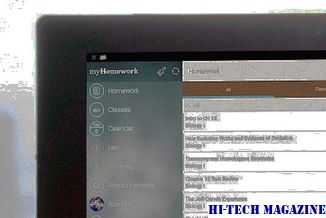
Så här signerar du en PDF med förhandsgranskning i en Mac som kör OS X Yosemite.







